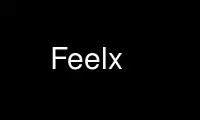
This is the command Feelx that can be run in the OnWorks free hosting provider using one of our multiple free online workstations such as Ubuntu Online, Fedora Online, Windows online emulator or MAC OS online emulator
PROGRAM:
NAME
Feel - AfterStep feel configuration
CONFIGURATION OPTIONS
AnimateDeskChange
That setting requests nice animation to be drawn over the desktop, during desktop
switching.Comment it out to speed up desktop switching.
AppsBackingStore
Specifies that app windows should request backing store. X-terminals and low memory
systems should avoid this as redrawing will be quicker than pulling the saved image
from swap space. Backing store will always be faster than redraw on machines that
have enough memory. This causes non-ICCCM compliance.
AutoFocus
Do not use. Obsolete.
AutoRaise delay
Specifies the delay in milliseconds of focus a window must attain before being
raised.
AutoReverse 0|1|2
Specifies the window Warping (also called alt-tabbing) style. 0 (the default)
causes switching among windows in one direction. 1 causes a closed loop switching -
#1->#2->#3->#4 then #4->#3->#2->#1. 2 causes an open loop switching -
#1->#2->#3->#4 then #4->#1->#2->#3 etc.
AutoTabThroughDesks
In conjunction with AutoReverse, this will Warp (alt-tab) through windows on all
desks.
BackingStore
Specifies that decorations should request backing store. Refer to AppsBackingStore
for further details.
CenterOnCirculate
Specifies that when Warping (alt-tabbing), the desktop page containing the window
to which the pointer is moving will be automatically selected and afterstep will
attempt to center the target window in the desktop viewport, rather than just
flipping to the desktop the window resides in.
CirculateSkipIcons
Specifies that all icons should be skipped when Warping (alt- tabbing) between
windows.
ClickTime
Specifies that afterstep should consider two mouse clicks made within delay
milliseconds to be a double mouse click, and not two single mouse clicks. The
default delay is 150 milliseconds.
ClickToFocus
Specifies that the keyboard input (aka focus) stays with one window until a new
window's TitleBar is clicked on, or gains focus through Warping or
de-iconification.
AfterStep will not switch focus following mouse pointer, but instead will switch it
when window is explicitly clicked. This is the same as before. The only difference
is that AfterStep will not Raise window automagically, unless some other settings
are set. Possible way to Raise window on focusing include:
- set AutoRaise 0 in feel file ( delay of 0 )
- bind mouse clicks to Raise or RaiseLower function in feel file.
- set ClickToRaise flag in feel file.
ClickToRaise
Specifies that windows should be raised when a button is clicked in the titlebar,
handle (low bar), or application area. buttons specifies the list of buttons which
triggers this function. In AutoRaise mode this will simply raise the window if the
click is before the delay specified in AutoRaise. In ClickToFocus mode, this will
raise the window and give it focus.
CoverAnimationSteps steps count
CoverAnimationSteps is the number of animation steps to take while removing
blue-tinted cover window.
CoverAnimationType type
CoverAnimationType determines what type of animation to use while removing
blue-tinted desktop cover - use values from 0 to 13.
Cursor cursor_number cursor_type
Specifies the cursor_type for the given cursor_number . Valid cursor_numbers are 0
though 10 and listed in all the shipped feel.name files. The cursor_types are
listed in the /usr/include/X11/cursorfont.h file.
CustomCursor path
Adds a custom cursor from the search paths. AfterStep searches the following paths
in addition to the system Xorg/Xfree paths: ~/.afterstep/desktop/cursors/ and
$SHAREDIR/afterstep/desktop/cursors/.
Note: under Xorg, this is probably depreciated. Current Xorg uses the Xcursor
library to load cursor data from a single file.
DecorateTransients
Specifies that transient windows (pop-up dialog boxes), which are normally not
decorated, should be given the usual title and low bars. Note: some pop-up windows
and menus are not managed by the window manager, so do not get these decorations.
DefaultWindowBox "windowbox_name"
Window boxes are processed in order they were listed in config. If suitable
windowbox could not be found for the window in the database file - then windowbox
named in DefaultWindowBox will be forced.
DeskAnimationSteps steps
Specifies how many animation steps should be rendered while switching
desktops/removing blue cover. Reduce that number to speedup animation.
DeskAnimationType value
This requests particular type of animation to be rendered while switching desktops.
Available values are in range of 0 to 12.
DontMoveOff
Specifies that windows should not be moved off or initially placed off of the
desktop. A few programs will not work cor- rectly if you use this option. This only
keeps windows from being completely lost off the edge of the desktop. It insists on
keeping 16 pixels on the desktop, but does not attempt to keep the entire window on
the desk.
DontRestoreFocus
Will not restore focus to the recently focused application wile switching desktops.
EdgeResistance delay pixels
Specifies how hard it should be to change views within a desktop by moving the
mouse over the edge of the screen, and how hard it hould be to move a window over
the edge of a screen.
The delay in milliseconds, defines how long the pointer must spend at the screen
edge before that view becomes current. This is useful in conjunction with
EdgeScroll 100 100, so the views don't get switched accidently.
The pixels defines how far over the edge a window must "appear" to move before it
actually moves partially off the screen.
Note that with EdgeScroll 0 0, it is still possible to move or resize windows
across the edge of the current screen. By setting the pixels parameter of
EdgeResistance to 10000, this type of motion is impossible. However, with
EdgeResistances less than 10000, but greater than 0, moving over pages becomes
difficult but not impossible.
EdgeScroll horizontal vertical
Specifies the percentage of a page to scroll when the cursor hits the edge of a
page. Setting EdgeScroll to 0 0 will disable scrolling. Setting this option to 100
100 will scroll whole pages. Set to 1000 1000, scrolling will wrap around at the
edge of the desktop. Both horizontal and vertical should be positive numbers.
FollowTitleChanges
That will force AfterStep to reread and merge all the hints and settings from the
database files, whenever window changes either its name or icon name.
Function
Specifies a complex function definition and is covered in the built-in
command/function.
See Also: AS Function for further details.
IconTitle
Specifies that a title should be displayed under an iconified app. The colors used
are the ForeColor and BackColor of the ButtonTitleFocus in the look.name file.
Note: less space is left for the app's icon, so it will be resized acordingly. Only
a portion of the icon title will be displayed until the icon gains focus, and then
the title "box" will expand to reveal the window's entire name.
KeepIconWindows
Specifies that applications should be allowed to specify their own icon windows.
Key keyname context modifier Command
Specifies a key-stroke binding definition, similar to Mouse . keyname is the
keyboard key name. Valid keyname 's are found in the
/usr/X11/include/X11/keysymdef.h file and are specified here without the leading
"XK_". The context describes where the mouse is resting when the keyname is pressed
and can be any combination of the following: R = Root window (main background) F =
Window Frame (the BottomBar handle corners) S = Window TitleBar or BottomBar I =
Iconified Button (minimized window icon) T = Window TitleBar W = Application Window
A = Any of the above except for TitleButtons 1-10 = TitleButton number of the
TitleBar [ not very useful here ]
modifier is the key-stroke combination associated with the context entry, to issue
the Command . Valid modifier 's are:
N = No modifiers
C = Control
S = Shift
M = Meta
A = Any modifier
Command can be any afterstep Built-in command/ function, Popup or user defined
Function .
See Also: AS Function for further details.
MenusHigh
Specifies that any pop-up menu's submenu should appear at the top of the parent
menu instead of starting at the point in the parent window where the submenu item
lies.
Mouse button context modifier Command
Specifies a mouse binding definition. button is the mouse button number [0, 1, 2,
or 3]. If button is zero, then any mouse button invoked issues the Command .
context describes where the mouse click occurred and can be any combination of the
following:
R = Root window (main background)
F = Window Frame (the BottomBar handle corners)
S = Window TitleBar or BottomBar
I = Iconified Button (minimized window icon)
T = Window TitleBar
W = Application Window
A = Any of the above except for TitleButtons 1-10 = TitleButton number of the
TitleBar, corresponds to the
entry in the look.name file
The action to be taken by the defined TitleButton is defined in the feel.name file.
Defining a TitleButton without having a corresponding entry in the feel.name file
will cause the TitleButton icon to be displayed, but not react when pressed.
modifier is the key-stroke combination associated with the context entry, to issue
the Command . Valid modifier 's are:
N = No modifiers
C = Control
S = Shift
M = Meta
A = Any modifier
Command can be any afterstep Built-in command/ function, Popup or user defined
Function .
See Also: AS Function for further details.
NoPPosition
Species that afterstep should ignore the PPosition field when placing new windows,
in other words, windows can't choose where to place themselves. Adherence to the
PPosition field is required for some applications.
NoSnapKey key
AfterStep now has a feature that "snaps" windows to different desktop features,
such as edges of other windows and edge of the screen. To disable it temorarily you
can press and hold Shift key. Use this setting to request different modifier key
instead of Shift.
OpaqueMove %
Specifies the maximum size window where opaque window movement should be used. % is
percent of the total screen area. Set to 0, all windows will be moved using the
traditional rubber-band outline. Set to 100, all windows will be move as solid
windows. The default is 5 which allows small windows to be moved in an opaque
manner, but large windows to be moved as rubber-bands. Using this option with large
values can slow down video response on slower systems.
OpaqueResize %
Specifies the maximum size window where opaque resizing should be used. % is
percent of the total screen area. Set to 0, all windows will be resized using the
traditional rubber-band out- line. Set to 100, all windows will be resized as solid
windows. The default is 5 which allows small windows to be resized in an opaque
manner, but large windows to be resized as rubber-bands. Using this option with
large values can slow down video response on slower systems.
PagingDefault 0|1
Specifies if Paging should be enabled (1) or disabled (0). Paging is set to enabled
by default.
PersistentMenus
Right now if you try to open a menu when its already opened - that will cause menu
to close. To disable this behaviour and instead pop-up a menu again - use this
setting.
Popup
Specifies a menu popup definition and is covered in the built-in command/function.
See Also: AS Function for further details.
RandomPlacement
Specifies that windows which would normally require user inter- vention for
placement be automagically placed in ever-so- slightly random locations.
RecentSubmenuItems number_of_items
Defines maximum number of recently used submenu items to be listed under menu item.
Set to 0 to disable feature. Default is 4.
SaveUnders
Specifies that afterstep frames should request saveunders. This will cause
afterstep to save those portions of windows that are not visible to system memory.
This can significantly improve the performance during opaque moves, but it causes a
significant increase in memory usage. This can also cause garbled display with some
applications.
ScreenEdgeAttraction distance
Defines distance from which window will be attracted to the screen edge, while
being interactively moved/resized.
ShadeAnimationSteps steps
Defines how many steps to use to render animation when window gets shaded/unshaded.
ShadeAnimationSteps steps
Defines how many steps to use to render animation when window gets shaded/unshaded.
SloppyFocus
Specifies that windows retain focus until the mouse moves to another window, or
Warping causes another window to gain focus.
SloppyFocus has no effect if ClickToFocus is also specified.
SmartPlacement
Specifies that windows be placed in areas that no other windows occupy, otherwise
user intervention becomes required for placement. Have fun, try specifying both.
:-)
StickyIcons
Specifies that icons should stick to the screen's glass and fol- low it from
desk/view to desk/view.
StubbornIconPlacement
Specifies that icons should avoid being hidden behind windows placed over the
IconBox by moving themselves around (dancing icons).
StubbornIcons
Specifies that icons should uniconify to their original desk. By default, icons
uniconify to the current desk.
StubbornPlacement
Specifies that new windows should avoid being placed over icons.
SuppressIcons
Specifies that no icon should be shown for any window being iconified, similar to
NoIcon.
WinListHideIcons
When set, Icons in internal WindowList ( the window that pops up if you right click
on root window) will not be shown.
WinListSortOrder 0/1/2/3
Arranges WinList entries based-on the following qualifiers: 0 - circulations order
(default), 1 - Alpha order, 2 - Stacking order (unimplemented), 3 - creation order
(unimplemented).
WindowBox "windowbox_name"
WindowBox defines an area on the screen/virtual desktop into which a window will be
placed on startup.
See Also: Feel WindowBox definition for further details.
WindowEdgeAttraction distance
Defines distance from which window will be attracted to the other window's edge,
while being interactively moved/resized.
XorValue value
Specifies the value with which bits are XOR'ed when doing rubber-band window moving
or resizing. Setting this value is a trial-and-error process.
Xzap number
Specifies the horizontal offset of the cursor when warping. This offset is relative
to the upper-left corner of the window being warped to.
Yzap number
Specifies the vertical offset of the cursor when warping. This offset is relative
to the upper-left corner of the window being warped to.
Use Feelx online using onworks.net services
